win10网络设置只有飞行模式解决方法 网络设置只有飞行模式win10怎么办
更新时间:2023-02-15 15:00:45作者:jiang
一般来说,用户日常使用的win10原版电脑都是在连接网络状态下运行的,可是近日有用户在启动win10电脑之后,想要进入网络设置进行网络连接时,却发现设置中只剩下飞行模式选项,对此win10网络设置只有飞行模式解决方法呢?今天小编就来告诉大家网络设置只有飞行模式win10怎么办。
具体方法:
1、右键点击“此电脑”,选择“管理”;
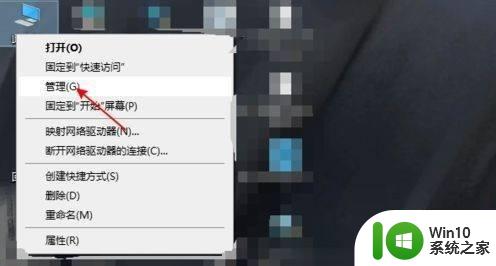
2、选择“服务与应用程序”,点击“服务”;
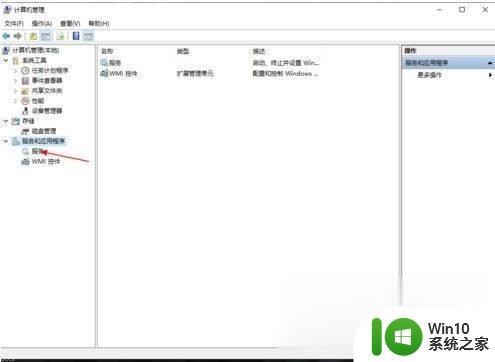
3、找到WLAN图中圈中的程序,设置为自动打开即可。
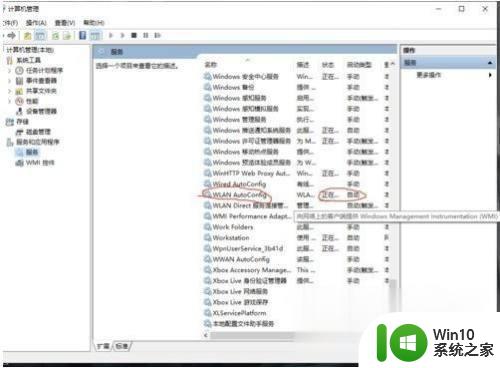
以上就是关于网络设置只有飞行模式win10怎么办了,如果有遇到这种情况,那么你就可以根据小编的操作来进行解决,非常的简单快速,一步到位。
win10网络设置只有飞行模式解决方法 网络设置只有飞行模式win10怎么办相关教程
- win10开机网络只有飞行模式怎么解决 Win10开机无法连接网络只有飞行模式怎么解决
- 苹果win10网络设置只剩飞行模式如何解决 苹果win10网络设置飞行模式无法关闭怎么办
- Win10网络栏只有飞行模式如何解决 Win10网络栏只有飞行模式怎么回事
- 笔记本打开网络只有一个飞行模式win10的解决教程 win10笔记本打开网络只有一个飞行模式如何解决
- win10只有飞行模式无法上网怎么办 window10网络只有飞行模式怎么解决
- 笔记本 win10系统 网络没有只剩下飞行模式如何处理 笔记本win10系统网络无法连接只显示飞行模式怎么办
- 电脑win10突然网络只有飞行模式了怎么解决 电脑win10网络飞行模式解除方法
- window10网络连接只有飞行模式怎么办 Windows 10网络连接无法正常使用飞行模式解决方法
- win10电脑网络只显示飞行模式没有其他怎么办 Win10电脑网络无法连接但显示飞行模式
- win10笔记本点击右下角网络只显示飞行模式怎么办 Win10笔记本无法连接网络只显示飞行模式
- win10笔记本只有飞行模式没有wifi win10设置中没有wifi选项只有飞行模式怎么解决
- 苹果双系统win10网络只有飞行模式如何解决 苹果双系统win10飞行模式无法关闭解决方法
- 蜘蛛侠:暗影之网win10无法运行解决方法 蜘蛛侠暗影之网win10闪退解决方法
- win10玩只狼:影逝二度游戏卡顿什么原因 win10玩只狼:影逝二度游戏卡顿的处理方法 win10只狼影逝二度游戏卡顿解决方法
- 《极品飞车13:变速》win10无法启动解决方法 极品飞车13变速win10闪退解决方法
- win10桌面图标设置没有权限访问如何处理 Win10桌面图标权限访问被拒绝怎么办
win10系统教程推荐
- 1 蜘蛛侠:暗影之网win10无法运行解决方法 蜘蛛侠暗影之网win10闪退解决方法
- 2 win10桌面图标设置没有权限访问如何处理 Win10桌面图标权限访问被拒绝怎么办
- 3 win10关闭个人信息收集的最佳方法 如何在win10中关闭个人信息收集
- 4 英雄联盟win10无法初始化图像设备怎么办 英雄联盟win10启动黑屏怎么解决
- 5 win10需要来自system权限才能删除解决方法 Win10删除文件需要管理员权限解决方法
- 6 win10电脑查看激活密码的快捷方法 win10电脑激活密码查看方法
- 7 win10平板模式怎么切换电脑模式快捷键 win10平板模式如何切换至电脑模式
- 8 win10 usb无法识别鼠标无法操作如何修复 Win10 USB接口无法识别鼠标怎么办
- 9 笔记本电脑win10更新后开机黑屏很久才有画面如何修复 win10更新后笔记本电脑开机黑屏怎么办
- 10 电脑w10设备管理器里没有蓝牙怎么办 电脑w10蓝牙设备管理器找不到
win10系统推荐
- 1 番茄家园ghost win10 32位旗舰破解版v2023.12
- 2 索尼笔记本ghost win10 64位原版正式版v2023.12
- 3 系统之家ghost win10 64位u盘家庭版v2023.12
- 4 电脑公司ghost win10 64位官方破解版v2023.12
- 5 系统之家windows10 64位原版安装版v2023.12
- 6 深度技术ghost win10 64位极速稳定版v2023.12
- 7 雨林木风ghost win10 64位专业旗舰版v2023.12
- 8 电脑公司ghost win10 32位正式装机版v2023.12
- 9 系统之家ghost win10 64位专业版原版下载v2023.12
- 10 深度技术ghost win10 32位最新旗舰版v2023.11